word2016如何缩放打印 word2016缩放打印的设置方法
word是我们常用的办公软件,常常需要用到打印功能,那么word2016如何缩放打印?下面小编带来word2016缩放打印的设置方法,希望对大家有所帮助。
word2016缩放打印的设置方法:
在word2016编辑窗口中,点击左上角的“文件”菜单
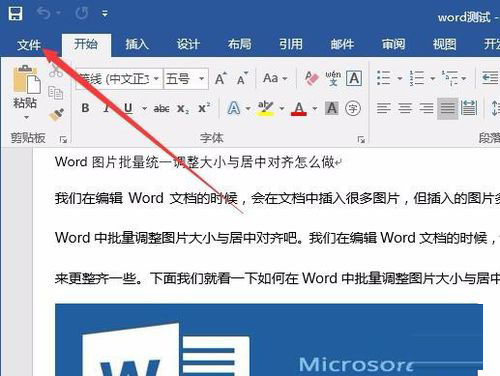
在打开的下拉菜单中点击“打印”菜单项。
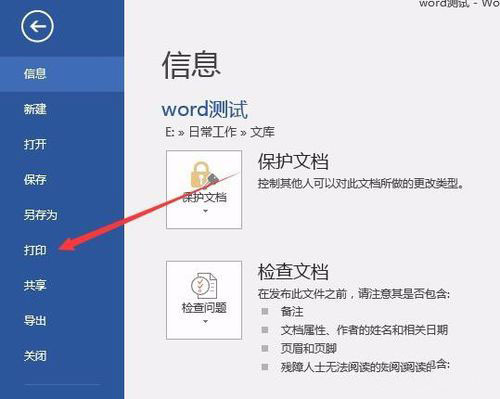
在右侧的打印预览窗口中,点击“每版打印1页”菜单项。
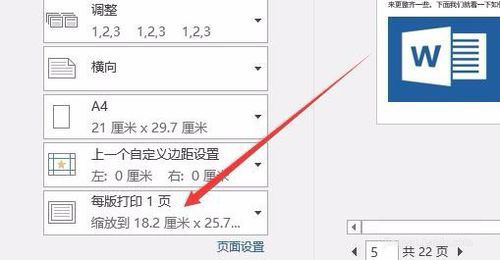
在弹出的菜单中选择“缩放至纸张大小”菜单项。

接着在打开的二级菜单中选择要打印的纸张大小,比如B5菜单项。这样就可以使用当前的打印机打印文档了
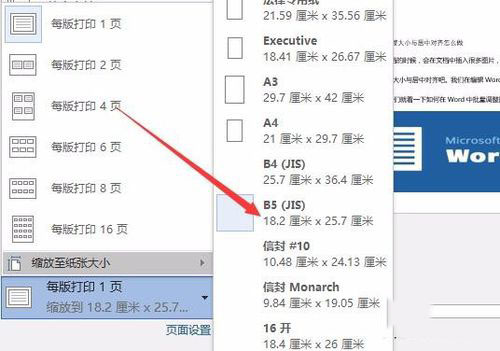
当然,如果只是临时查看打印的版面,也可以设置一张纸上打印多页,比如想要每张纸打印6页,选择“每版打印6页”菜单项即可。
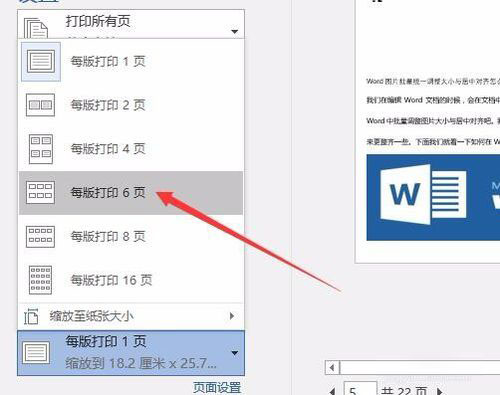
版权声明
本文来自投稿,不代表本站立场,转载请注明出处。
